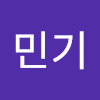기능
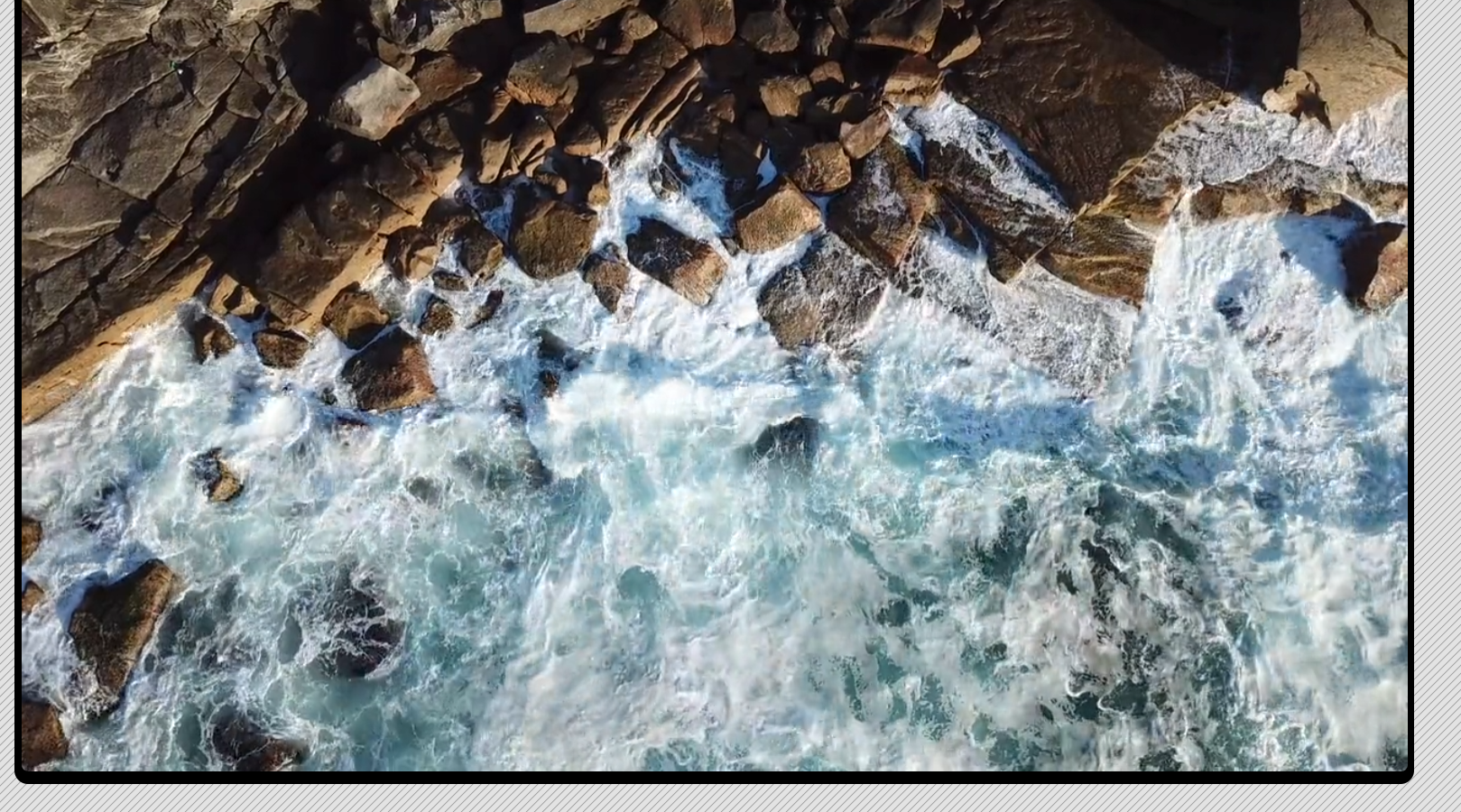
이벤트로 기능 보기
자바스크립 이벤트 리스너를 미리보며 적용할 기능에 대해 생각해보자
클릭으로 재생과 멈춤의 토글이 가능해야하고.
playBtn.addEventListener('click', togglePlay);
영상을 누르면 재생과 멈춤이 토글되야한다.
video.addEventListener('click', togglePlay);
영상은 시간이 계속 지날때-- 영상이 진행중. 혹은 다시 재생을 시작할때( canplay) 업데이트 된다.
video.addEventListener('timeupdate', updateProgress);
video.addEventListener('canplay', updateProgress);
진행바의 범위를 누름으로서 진행률을 바꿀 수가 있다.
progressRange.addEventListener('click', setProgress);
소리 범위를 클릭해서 범위를 바꾸고 스피커를 눌러 무음모드 토글이 가능하다.
volumeRange.addEventListener('click', changeVolume);
volumeIcon.addEventListener('click', toggleMute);
여러 옵션 중 택해 속도 조절이 가능하다
speed.addEventListener('change', changeSpeed);
전체화면 토글도 가능.
fullscreenBtn.addEventListener('click', toggleFullscreen);
HTML 분석.
<video class="video" src='https://pixabay.com/videos/download/video-31377_tiny.mp4?attachment' playsinline></video>
화면 안 재생을 위해서 playsinline사용.(모바일 위해서.)
자바스크립트 분석.
재생/멈춤
토글로 재생
playBtn.addEventListener('click', togglePlay);
video.addEventListener('click', togglePlay);
function togglePlay() {
if (video.paused) {
video.play();
playBtn.classList.replace('fa-play', 'fa-pause');
playBtn.setAttribute('title', 'Pause');
} else {
video.pause();
showPlayIcon();
}
//멈추면 재생, 재생이면 멈춤.
//css 디자인을 건드려주기.
}
디자인을 건드는 것을 별개 함수로 분리하기.
function showPlayIcon() {
playBtn.classList.replace('fa-pause', 'fa-play');
playBtn.setAttribute('title', 'Play');
}비디오 끝나면 아이콘 보이게.
// 영상 끝나면 영상 아이콘 보이게 하기.
video.addEventListener('ended', showPlayIcon);
영상 재생.
video.addEventListener('timeupdate', updateProgress);
video.addEventListener('canplay', updateProgress);
// 현재 시간 기간을 계산해서 형식대로 반환해줌.
function displayTime(time) {
const minutes = Math.floor(time / 60);
let seconds = Math.floor(time % 60);
seconds = seconds > 9 ? seconds : `0${seconds}`;
return `${minutes}:${seconds}`;
}
// 영상 진행에 따라 진행률바 업데이트
function updateProgress() {
progressBar.style.width = `${(video.currentTime / video.duration) * 100}%`;
currentTime.textContent = `${displayTime(video.currentTime)} /`;
duration.textContent = `${displayTime(video.duration)}`;
}
진행 눌러서 변경.
진행률을 눌러서 영상 진행을 변경하자.
//클릭으로 비디오 진행.
function setProgress(e) {
const newTime = e.offsetX / progressRange.offsetWidth;
progressBar.style.width = `${newTime * 100}%`;
video.currentTime = newTime * video.duration;
}음성 크기 조작.
volumeRange.addEventListener('click', changeVolume);
//변하는 음성값을 최종적으로 저장하여 보존하는 음성값.
let lastVolume = 1;
실제 음성 변화는 video.volume이 lastvolume은 이전 음성값을 저장하는 역할.
이걸 가지고 변경을 해야한다.
// 음성
function changeVolume(e) {
//누른 위치/ 전체 음성 길이는 현재 음성 크기.
let volume = e.offsetX / volumeRange.offsetWidth;
// 볼륨이 최대최소 근사하면 그 값으로
if (volume < 0.1) {
volume = 0;
}
if (volume > 0.9) {
volume = 1;
}
volumeBar.style.width = `${volume * 100}%`;
video.volume = volume;
// 음성 크기에 따라 아이콘 변경.
volumeIcon.className = '';
if (volume > 0.7) {
volumeIcon.classList.add('fas', 'fa-volume-up');
} else if (volume < 0.7 && volume > 0) {
volumeIcon.classList.add('fas', 'fa-volume-down');
} else if (volume === 0) {
volumeIcon.classList.add('fas', 'fa-volume-off');
}
lastVolume = volume;
//최종 음성 값에 저장.
}
음소거.
volumeIcon.addEventListener('click', toggleMute);
// 음소거.
function toggleMute() {
//기본 리셋
volumeIcon.className = '';
if (video.volume) {
//음성의 변경값이 있을때
lastVolume = video.volume;
video.volume = 0;
volumeIcon.classList.add('fas', 'fa-volume-mute');
volumeIcon.setAttribute('title', 'Unmute');
volumeBar.style.width = 0;
} else {
video.volume = lastVolume;
volumeIcon.classList.add('fas', 'fa-volume-up');
volumeIcon.setAttribute('title', 'Mute');
volumeBar.style.width = `${lastVolume * 100}%`;
}
}영상 속도.
speed.addEventListener('change', changeSpeed);
음성과는 다르게 일정값이 주어져서 거기서 택일을 하는 change를 사용.
html
<!-- 속도-->
<div class="speed" title="Playback Rate">
<select name="playbackRate" class="player-speed">
<option value="0.5">0.5 x</option>
<option value="0.75">0.75 x</option>
<option value="1" selected>1.0 x</option>
<option value="1.5">1.5 x</option>
<option value="2">2.0 x</option>
</select>
</div>const speed = document.querySelector('.player-speed');이므로
속도를 변경하는 건 간단하게.
function changeSpeed() { video.playbackRate = speed.value; }
Playbackrate
이렇게 처리해주자.
전체화면.
[전체화면 만들기.](https://www.w3schools.com/howto/howto_js_fullscreen.asp)fullscreenBtn.addEventListener('click', toggleFullscreen);에 대해
let fullscreen = false;을 만들어 전체화면을 판정한다.
전체화면 토글.
// 전체화면 토글
function toggleFullscreen() {
if (!fullscreen) {
openFullscreen(player);
} else {
closeFullscreen();
}
fullscreen = !fullscreen;
}
Player는 문서의 재생창 전체를 이른다.
위의 링크에서 일러준대로 여러브라우저마다 전체화면을 실행하는 데에는 차이가 있다. 따라서 코드를 따라 작성해보자.
전체화면 열기.
/* 전체화면으로 보기 */
function openFullscreen(element) {
if (element.requestFullscreen) {
element.requestFullscreen();
} else if (element.mozRequestFullScreen) {
/* Firefox */
element.mozRequestFullScreen();
} else if (element.webkitRequestFullscreen) {
/* Chrome, Safari and Opera */
element.webkitRequestFullscreen();
} else if (element.msRequestFullscreen) {
/* IE/Edge */
element.msRequestFullscreen();
}
video.classList.add('video-fullscreen');
}
화면 닫기.
/* 전체화면 닫기. */
function closeFullscreen() {
if (document.exitFullscreen) {
document.exitFullscreen();
} else if (document.mozCancelFullScreen) {
/* Firefox */
document.mozCancelFullScreen();
} else if (document.webkitExitFullscreen) {
/* Chrome, Safari and Opera */
document.webkitExitFullscreen();
} else if (document.msExitFullscreen) {
/* IE/Edge */
document.msExitFullscreen();
}
video.classList.remove('video-fullscreen');
}